

作者:Nathan E. Malpass, 最近更新:October 12, 2019
通常,在Mac計算機上清空垃圾箱非常容易。 該過程快速而輕鬆。 您只需打開垃圾箱文件夾,然後按窗口右上角標記為“空”的按鈕即可。
但是在某些情況下,需要採取更困難的措施。 這是因為垃圾桶不允許您永久刪除特定文件。 有多種原因。 在本指南中,我們將教您如何 強制清空垃圾箱(Mac) 並幫助您處理難以刪除的文件。 讓我們開始吧。
但首先,恢復丟失的數據使用特定文件時,如何強制清空垃圾箱(Mac)我的文件已被鎖定! 如何強制清空垃圾桶(Mac)?關於如何強制清空垃圾桶的另一種方法(Mac)把它全部包起來
在我們深入探討如何 強制清空垃圾箱(Mac),讓我們詳細了解如何恢復數據,以防萬一您錯誤地“清空了垃圾箱”。為此,您必須使用 FoneDog數據恢復.
所說的工具是專業的嚮導,可讓您還原各種數據類型,例如圖像,視頻,電子郵件,音樂,文檔等。 它可以在Mac計算機和Windows PC上使用。 以下是如何使用它的步驟:
步驟01-在計算機上下載,安裝並啟動FoneDog數據恢復。
步驟02-選擇要在其中檢索已刪除文件的設備。
步驟03-單擊“掃描”,然後等待過程完成。
步驟04-預覽數據並選擇要還原的文件。
步驟05-單擊恢復。
有時,Mac上的Trash文件夾無法清空自身,因為其中的某些文件仍在使用中。 可能是由於另一個應用程序或後台系統進程引起的。 當Mac說該項目實際上在“使用中”時,就會發生這種情況。因此,您需要關閉該文件才能永久刪除它。 如果知道文件的使用位置,則可以立即將其關閉。
但是,有時您無法確定正在使用該文件的確切應用程序或後台系統。 通常,如果是這種情況,則後台進程就是使用它的進程。 為了確保它,重新啟動Mac計算機。 然後,嘗試再次刪除該文件。 到此時,您也許可以 刪除文件 - 強制清空垃圾箱 (蘋果電腦)。 如果文件實際上是由後台進程使用的,則會發生這種情況。
有時登錄項或啟動文件會使用您要強制刪除的文件。 因此,要永久刪除它,必須在安全模式下打開Mac計算機。 所述模式將阻止特定軟件或應用自動啟動。
以下是在安全模式下啟動Mac計算機以清空垃圾箱的方法:
步驟01-關閉Mac計算機。
步驟02-旋轉Mac計算機,然後立即按住Shift鍵。
步驟03-在安全模式下,嘗試清空垃圾箱。 為此,請打開垃圾桶並按下標有“空”的按鈕。
如果啟動應用程序正在使用該選項,則可以永久刪除文件。 如果您無法使用此方法清空垃圾箱,則應嘗試使用其他方法-終端。 以下是如何使用它的步驟:
步驟01-啟動垃圾桶。
步驟02 - 按 命令+空格 為了啟動Spotlight。
步驟03-輸入單詞“終端”,然後按Return鍵。
步驟04-輸入單詞“If”,然後按Space鍵。 現在,此命令用於顯示所有打開的文件。 它還將顯示哪些進程正在使用上述打開的文件。
步驟05-再次返回到廢紙rash。 將您要刪除的文件從回收站拖到終端。
步驟06-按“返回”以運行命令過程。 現在,將顯示使用該文件的各種應用程序的列表。
步驟07-關閉所有這些應用程序。 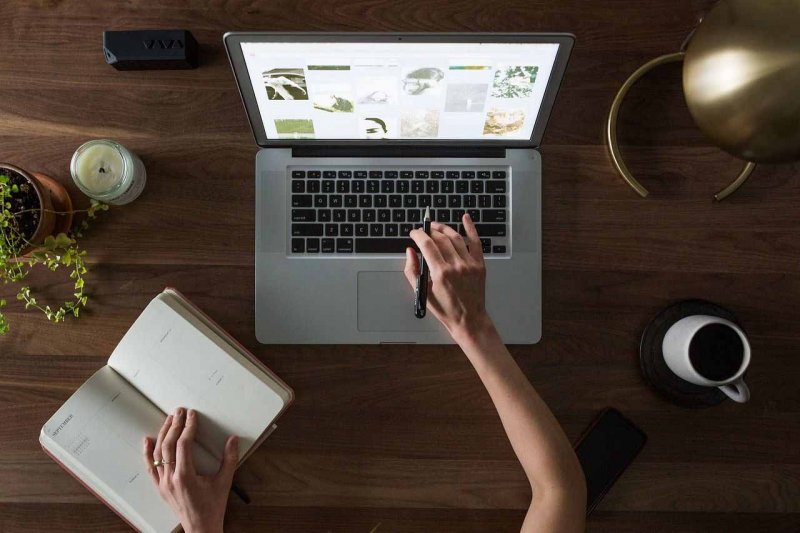
有時文件可能實際上已被鎖定。 您可以通過訪問“廢紙rash”,然後解鎖所述文件來解決此問題。 以下是有關操作步驟:
步驟01-啟動垃圾桶。
步驟02-右鍵單擊要刪除的特定文件。
步驟03-按“獲取信息”。
步驟04-取消選中“鎖定”框。
現在,該文件將被解鎖,您可以刪除它。 您只需按右上角名為“ Empty”的按鈕即可執行此操作。或者,您也可以右鍵單擊有問題的文件,然後按“立即刪除”。
您可以執行多種方法來強制清空廢紙((Mac)。 當文件實際被鎖定並且您已用盡所有方法解鎖但都沒有成功時,只需在實際刪除文件的同時按Option鍵(並按住此鍵)即可將其刪除。 例如,您可以按下標有“ Empty”的按鈕並同時按住Option鍵。
另一個選擇是在終端中使用命令,以在Mac計算機上強制清空垃圾箱。 在清空垃圾箱時,這可以解決很多問題-當前正在使用的文件,鎖定的文件以及其他錯誤。
以下是如何執行此操作的步驟:
步驟01 - 啟動Spotlight.
步驟02-輸入“終端”,然後按“返回“
步驟03-輸入“須藤rm -R”,然後按Space鍵。
步驟04-訪問垃圾箱。 將要刪除的特定文件從“廢紙rash”拖到“終端”窗口。
步驟05-點擊“返回“關鍵。
步驟06-輸入Mac的管理員密碼以授權特定命令。
步驟07-按下“返回”以確認它,然後運行命令過程。
我們為您提供了強制清空垃圾箱(Mac)的方法,並且可以解決無法永久刪除的文件。 此外,我們建議FoneDog數據恢復可幫助您還原錯誤刪除的文件,尤其是在清空垃圾箱時。
您對我們的文章有何看法? 如何在Mac計算機上強制清空垃圾箱? 通過在下面發送您的評論讓我們知道。
發表評論
留言
熱門文章
/
有趣無聊
/
簡單難
謝謝! 這是您的選擇:
Excellent
評分: 4.7 / 5 (基於 75 個評論)